Video-eigenaren en Stream-beheerders kunnen een nieuwe versie van een video uploaden, zonder de koppeling naar de video, insluitcodes of videogegevens en machtigingen te wijzigen.
De volgende informatie met betrekking tot de video wordt bewaard uit de vorige versie:
-
Details (naam, beschrijving, videotaal)
-
Machtigingen
-
Opties (opmerkingen)
-
Geschiedenis van weergaven, opmerkingen en vind-ik-leuks
De volgende informatie uit de vorige versie van de video wordt niet bewaard:
-
Miniaturen. Aangepaste miniaturen worden verwijderd en er worden nieuwe miniaturen gegenereerd.
-
Formulieren. Hoewel het formulier zelf nog steeds in Microsoft Forms is, moet u de nieuwe versie openen nadat deze is geüpload naar Stream en elk formulier op de juiste locatie in de video plaatsen.
-
Afschrift. Bewerkte of aangepaste geüploade onderschrift- en ondertitelbestanden worden verwijderd en er wordt een nieuwe transcriptie gegenereerd wanneer de nieuwe versie van de video wordt geladen.
Een video vervangen
-
Zoek in Stream de video die u wilt vervangen (bijvoorbeeld via Mijn video's) en selecteer de groep
-
Voor video's op aanvraag klikt u in de sectie Acties voor de video op het pictogram Bewerken
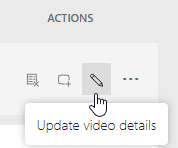
-of-
Voor video's met livegebeurtenissen klikt u in het menu Meer op Videodetails bijwerken
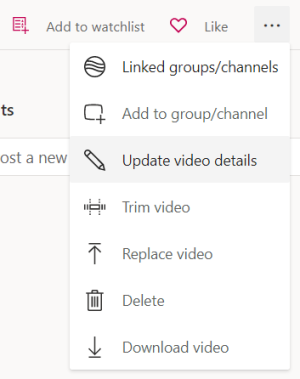
-
Selecteer Video vervangen in de bovenste balk of de '...'. Pictogram (Meer menu)
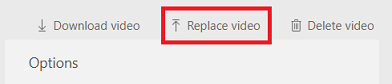
-of-
Voor livegebeurtenisvideo's klikt u in het menu Meer op Video vervangen
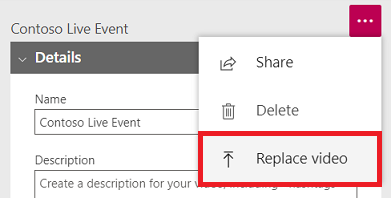
Let op: Wanneer u de nieuwe versie uploadt, verwijdert Stream de oude versie definitief. Zorg ervoor dat u stap 4 uitvoert voordat u de nieuwe versie uploadt.
-
Voordat u de nieuwe versie uploadt:
-
Sla alle bestanden op die nuttig voor u zijn: de oorspronkelijke video, de onderschrift- en ondertitelingsbestanden en miniaturen
-
Als u formulieren in de video hebt, noteer dan waar ze in het origineel worden weergegeven en bepaal of u deze wilt gebruiken in de nieuwe versie
-
-
Sleep de nieuwe video naar de pagina Video vervangen of klik op Bladeren om het bestand te selecteren
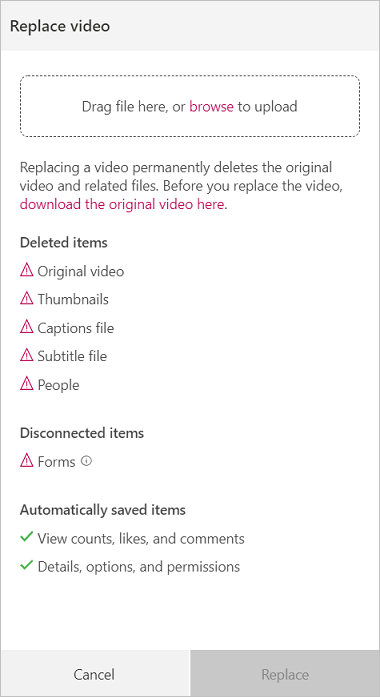
-
Klik op Vervangen.
-
Terwijl de video wordt geüpload en verwerkt, is de pagina met videodetails geopend en wordt het upload- en vervangingspercentage boven aan de pagina weergegeven
-
Wanneer de nieuwe versie van de video wordt gepubliceerd, krijgt u een melding dat deze klaar is voor gebruik










